リソースグループの作成
 変更を提案
変更を提案


リソースグループは、保護するVM、データストア、vSphereタグ、およびvSphere VMフォルダのコンテナです。
リソースグループには次のものを含めることができます。
-
従来のVM、従来のSANデータストア、従来のNASデータストアの任意の組み合わせ。従来のVMをVVol VMと組み合わせることはできません。
-
単一のFlexGroupデータストア。SCV は、 FlexGroupデータストアのスパニングをサポートしていません。FlexGroupデータストアを従来のVMまたはデータストアと組み合わせることはできません。
-
1つ以上のFlexVolデータストア。スパニングデータストアがサポートされます。
-
1つ以上のvVol VM。vVol VMを従来のVMまたはデータストアと組み合わせることはできません。
-
指定したvSphereタグが設定されたすべてのVMとデータストア(VVolデータストアを除く)。
-
すべてのVVolを1つの指定したVVolフォルダに格納します。フォルダにVVOL VMと従来のVMが混在している場合、SnapCenter Plug-in for VMware vSphereはVVOL VMをバックアップし、従来のVMはスキップします。
-
ASA r2 ストレージ システム上の VM およびデータストア。 ASA r2 VM およびデータストアを他の VM およびデータストアと組み合わせることはできません。

|
VMware vSphere Cluster Service (vCLS) を使用している場合は、vCLS で管理される VM をSnapCenter Plug-in for VMware vSphereリソース グループに追加しないでください。 |
詳細については、を参照してください。 "vCenterを7.0.xに更新したあとにSCVでvCLS VMをバックアップできない"

|
SnapCenter Plug-in for VMware vSphere 4.5以降では、最大300TBのボリュームで、最大128TBの大規模なLUNおよびファイル上のデータストアがサポートされます。大規模なLUNを保護する場合は、レイテンシを回避するためにシックプロビジョニングLUNのみを使用してください。 |

|
アクセスできない状態のVMは追加しないでください。アクセスできないVMを含むリソースグループを作成することは可能ですが、そのリソースグループのバックアップは失敗します。 |
VVOL VMを含むリソースグループを作成する前に、ONTAP tools for VMwareを導入しておく必要があります。
詳細については、 ONTAP tools for VMware vSphereのドキュメントを参照してください。サポートされているバージョンについては、 "NetApp Interoperability Matrix Tool" 。
-
リソース グループへのリソースの追加や削除はいつでも行えます。
-
VM などの単一のリソースをバックアップするには、そのリソースのみを含むリソース グループを作成します。
-
複数のリソースをバックアップするには、保護するすべてのリソースを含むリソース グループを作成します。
-
MetroCluster環境のFlexGroupボリュームでは、 ONTAP 9.8 または 9.9 を使用している場合は、リソース グループをバックアップする前に、スイッチオーバーまたはスイッチバック後にSnapCenter Plug-in for VMware vSphereサービスを再起動し、 SnapMirror関係を再同期します。 ONTAP 9.8 では、スイッチバック後にバックアップがハングすることがありましたが、これはONTAP 9.9 で解決されています。
-
スナップショットのパフォーマンスを最適化するには、同じボリューム上の VM とデータストアを 1 つのリソース グループにグループ化します。
-
バックアップ ポリシーなしでリソース グループを作成することもできますが、データ保護には少なくとも 1 つのポリシーが必要です。リソース グループの作成中に、既存のポリシーを選択するか、新しいポリシーを作成します。
Snapshotロック期間が設定されたバックアップポリシーを選択する場合は、ONTAP 9.12.1以降のバージョンを選択する必要があります。 -
SnapCenterは、リソースグループの作成時に互換性チェックを実行します。
-
リソースグループのセカンダリ保護の作成
セカンダリ保護により、リソース グループ内のリソースのレプリケーションが可能になります。セカンダリ保護を使用するには、指定されたポリシーを使用して、プライマリから優先クラスタおよび SVM への整合性グループベースのSnapMirror関係を作成します。この機能は、 ASA r2 システムベースのデータストアおよび仮想マシンでのみサポートされます。クラスタと SVM ピアリングが事前に設定されていることを確認します。非同期SnapMirrorポリシーのみがサポートされます。セカンダリ保護を構成するときは、整合性グループのサフィックスを指定する必要があります。
-
SCV プラグインの左側のナビゲータ ペインで、リソース グループ を選択し、作成 を選択してウィザードを開始します。または、次のいずれかの方法で、単一のリソースのリソース グループを作成することもできます。
-
1つのVMのリソースグループを作成するには、ショートカットページで*を選択し、VMを右クリックして SnapCenter Plug-in for VMware vSphere >[リソースグループの作成]*を選択します。
-
1つのデータストアのリソースグループを作成するには、ショートカットページで*を選択し、データストアを右クリックして SnapCenter Plug-in for VMware vSphere >[リソースグループの作成]*を選択します。
-
-
ウィザードの [ 一般情報と通知 *] ページで、次の操作を行います。
このフィールドでは… 操作 vCenter Server
vCenterサーバを選択します。
名前
リソース グループの名前を入力します。VM、データストア、ポリシー、バックアップ、またはリソース グループの名前には、次の特殊文字を使用しないでください: % & * $ # @ ! \ / : * ? " < > - [縦棒] ; ' 、およびスペース。アンダースコア(_)は使用できます。特殊文字を含むVMまたはデータストアの名前は切り捨てられるため、特定のバックアップを検索することが難しくなります。リンク モードでは、各 vCenter が独自のSnapCenter Plug-in for VMware vSphereを維持します。その結果、異なる vCenter で同じリソース グループ名を使用できるようになります。
製品説明
リソースグループの説明を入力します。
通知
このリソースグループ上の処理に関する通知を受信する場合に選択します。エラーまたは警告:エラーおよび警告のみの通知を送信:エラーのみの通知を送信:すべてのメッセージタイプの通知を送信しない:通知を送信しません
Eメール送信元
通知の送信元のEメールアドレスを入力します。
Eメール送信先
通知の受信者のEメールアドレスを入力します。受信者が複数いる場合は、Eメールアドレスをカンマで区切って指定します。
Eメールの件名
通知メールの件名を入力します。
最新のSnapshot名
最新のSnapshotにサフィックス「_recent」を追加する場合は、このチェックボックスをオンにします。「 _recent 」サフィックスは、日付とタイムスタンプを置き換えます。
_recent`バックアップは、リソースグループに適用されているポリシーごとに作成されます。そのため、リソースグループに複数のポリシーが設定されている場合は、複数のバックアップが作成され `_recentます。バックアップの名前を手動で変更しない_recentでください。ASA R2ストレージシステムではSnapshotの名前変更がサポートされないため、SCVのrename backupおよび_recent Snapshotの命名機能はサポートされません。 カスタムSnapshot形式
Snapshot名にカスタム形式を使用する場合は、このボックスをオンにして名前形式を入力します。
-
デフォルトでは、この機能は無効になっています。
-
デフォルトでは、スナップショット名は次の形式に従います。
<ResourceGroup>_<Date-TimeStamp>。 $ResourceGroup、$Policy、$HostName、$ScheduleType、$CustomText などの変数を使用してスナップショット名をカスタマイズできます。カスタム名フィールドのドロップダウン リストから、必要な変数とその順序を選択します。 $CustomTextを含めると、フォーマットは次のようになります。<CustomName>_<Date-TimeStamp>。指定されたフィールドにカスタムテキストを入力します。 [注意]: 「_recent」サフィックスを選択する場合は、名前に $ResourceGroup および $Policy 変数を含めることで、カスタム スナップショット名がデータストア内で一意であることを確認してください。 -
名前に特殊文字が含まれている場合は、 Name フィールドと同じガイドラインに従ってください。
-
-
[* リソース *] ページで、次の操作を実行します。
このフィールドでは… 操作 適用範囲
保護するリソースのタイプを選択します。データストア(指定した1つ以上のデータストア内の従来のすべてのVM)。VVolデータストアは選択できません。*仮想マシン(従来のVMまたはVVol VMを個別に移動。フィールドでは、VMまたはVVol VMを含むデータストアに移動する必要があります)。FlexGroupデータストア内のVMを個別に選択することはできません。*タグタグベースのデータストア保護は、NFSデータストアとVMFSデータストア、および仮想マシンとVVOL仮想マシンでのみサポートされます。 VMフォルダ(指定したフォルダ内のすべてのVVol VM。ポップアップフィールドでフォルダが配置されているデータセンターに移動する必要があります)
データセンター
追加するVMまたはデータストアまたはフォルダに移動します。 リソースグループ内のVMとデータストアの名前は一意である必要があります。
使用可能なエンティティ
保護するリソースを選択し、*>*を選択して選択したエンティティリストに移動します。
[次へ]*を選択すると、SnapCenterが管理しているかどうか、および選択したリソースが配置されているストレージと互換性があるかどうかが最初にチェックされます。
メッセージが表示される場合は
Selected <resource-name> is not SnapCenter compatible、選択したリソースがSnapCenterと互換性がありません。1つ以上のデータストアをバックアップからグローバルに除外するには、構成ファイルのプロパティにデータストア名を指定する必要があり
global.ds.exclusion.patternscbr.overrideます。を参照してください "オーバーライド可能なプロパティ"。 -
[ * スパニングディスク * ] ページで、複数のデータストアに複数の VMDK がある VM のオプションを選択します。
-
Always exclude all spanning datastores(データストアのデフォルト)
-
すべてのスパニングデータストアを常に含める(VMのデフォルト)
-
含めるスパニングデータストアを手動で選択する
FlexGroupデータストアとVVolデータストアでは、複数のVMにまたがることはできません。
-
-
[* Policies] ページで、次の表に示すように 1 つ以上のバックアップポリシーを選択または作成します。
を使用するには … 操作 既存のポリシー
リストから1つ以上のポリシーを選択します。セカンダリ保護は、SnapMirrorとSnapVaultの両方の更新を選択した既存のポリシーと新しいポリシーに適用されます。
新しいポリシー
-
「 * Create * 」を選択します。
-
[New Backup Policy]ウィザードの手順に従って[Create Resource Group]ウィザードに戻ります。
リンクモードでは、リンクされたすべてのvCenterのポリシーがリストに含まれます。リソースグループと同じvCenter上にあるポリシーを選択する必要があります。
-
-
セカンダリ保護 ページには、選択したリソースと現在の保護ステータスが表示されます。保護されていないリソースの保護を有効にするには、レプリケーション ポリシー タイプを選択し、整合性グループのサフィックスを入力して、ドロップダウン メニューから宛先クラスタと宛先 SVM を選択します。リソース グループが作成されると、SCV は二次保護用の別のジョブを開始します。このジョブはジョブ モニター ウィンドウで監視できます。
フィールド 製品説明 レプリケーションポリシー名
SnapMirrorポリシーの名前。サポートされるセカンダリポリシーは、*非同期*および*ミラーとバックアップ*のみです。
整合グループサフィックス
宛先コンシステンシー グループを作成するときに、プライマリ コンシステンシー グループ名に追加するサフィックスを入力します。たとえば、プライマリ整合性グループの名前が
sccg_2024-11-28_120918`そしてあなたは入る `_dest`接尾辞として、セカンダリコンシステンシグループの名前は `sccg_2024-11-28_120918_dest。このサフィックスは、保護されていない整合性グループにのみ使用されます。デスティネーションクラスタ
保護されていないすべてのストレージ ユニットの場合、SCV はドロップダウン メニューにピア クラスターの名前を表示します。 SVM スコープを使用してストレージが SCV に追加された場合、 ONTAP の制限により、クラスタ名ではなくクラスタ ID が表示されます。
デスティネーション SVM
保護されていないすべてのストレージ ユニットの場合、SCV はピア SVM の名前を表示します。コンシステンシ グループの一部であるストレージ ユニットを選択すると、そのコンシステンシ グループ内の他のすべてのストレージ ユニットに対して対応するクラスタと SVM が自動的に選択されます。
セカンダリで保護されるリソース
リソースページに追加されたリソースの保護されているすべてのストレージユニットについて、セカンダリ関係の詳細(クラスタ、SVM、レプリケーションタイプなど)が表示されます。
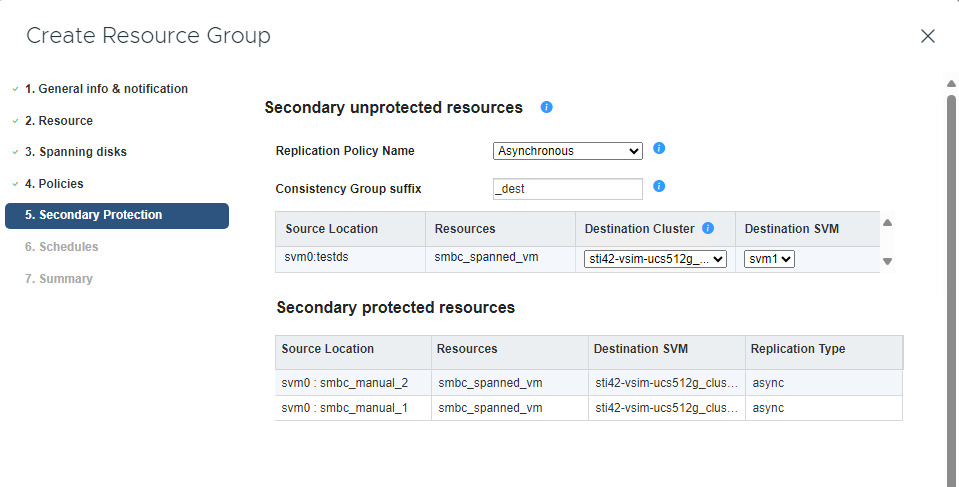 ウィンドウ"]
ウィンドウ"] -
スケジュール ページで、選択したポリシーごとにバックアップ スケジュールを設定します。
[Starting hour]フィールドに、ゼロ以外の日時を入力します。日付はの形式で指定する必要があり `day/month/year`ます。
[間隔] フィールドで値 (たとえば、* 2 日ごと*) を選択した場合、開始日が偶数か奇数かに関係なく、バックアップは月の最初の日に実行され、その後は指定された間隔 (1 日目、3 日目、5 日目、7 日目など) でその月の残りの期間繰り返し実行されます。
すべてのフィールドが必須です。 SnapCenter Plug-in for VMware vSphere は、導入されているタイム ゾーンに基づいてバックアップ スケジュールを作成します。タイム ゾーンを変更するには、 SnapCenter Plug-in for VMware vSphereユーザー インターフェイスを使用します。
-
概要を確認し、*[終了]*を選択します。SCV 6.1以降では、ASA R2システムのセカンダリ保護リソースが概要ページに表示されます。
[Finish]*を選択する前に、ウィザードの任意のページに戻って情報を変更できます。
[終了]*を選択すると、新しいリソースグループがリソースグループのリストに追加されます。
バックアップ内のいずれかの VM の静止操作が失敗した場合、VM 整合性のあるポリシーを選択した場合でも、SCV はバックアップを VM 整合性がないものとしてマークします。この場合、一部のVMは正常に休止されている可能性があります。
互換性チェックの失敗を管理
リソース グループを作成しようとすると、SnapCenterによって互換性チェックが実行されます。常に参照する "NetApp Interoperability Matrix Tool(IMT)"SnapCenterサポートの最新情報については、こちらをご覧ください。互換性の問題が発生する理由は次のとおりです。
-
共有PCIデバイスがVMに接続されている。
-
優先IPアドレスがSnapCenterに設定されていません。
-
Storage VM(SVM)管理IPアドレスをSnapCenterに追加していません。
-
Storage VMは停止しています。
互換性エラーを修正するには、次の手順を実行します。
-
Storage VMが実行されていることを確認してください。
-
VMが配置されているストレージシステムがSnapCenter Plug-in for VMware vSphereインベントリに追加されていることを確認します。
-
Storage VMがSnapCenterに追加されていることを確認します。VMware vSphere クライアント ユーザー インターフェイスの [ストレージ システムの追加] オプションを使用します。
-
NetAppとNetApp以外の両方のデータストアにVMDKを含む複数のVMがある場合は、それらのVMDKをNetAppデータストアに移動します。



